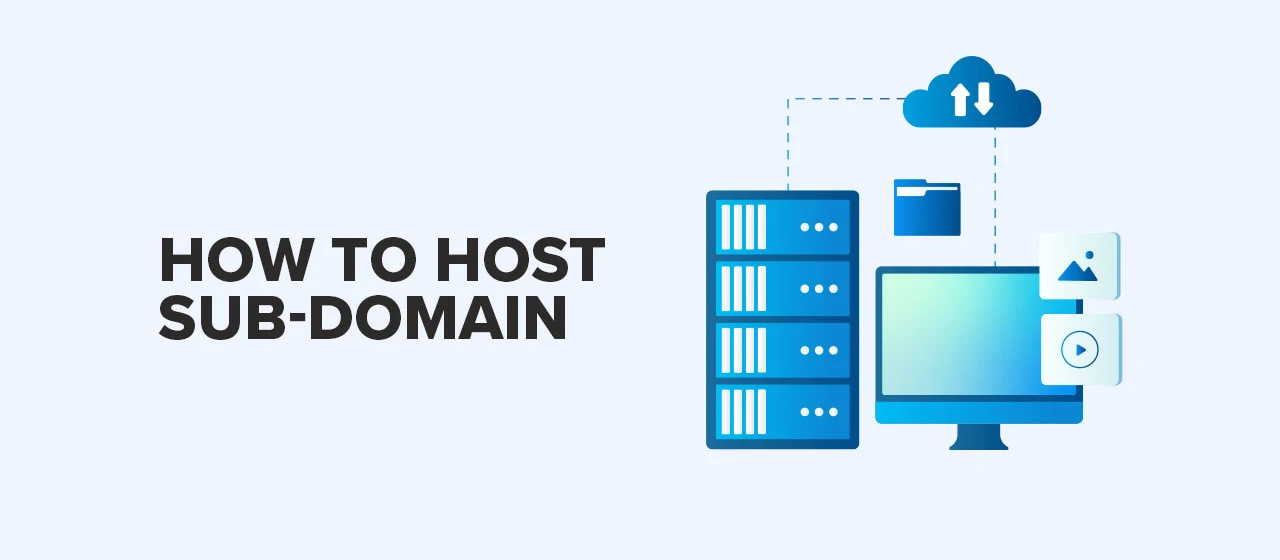Ở bài viết trước, bạn đã hiểu về subdomain là gì, cách tạo subdomain cũng như cách quản lý subdomain một cách đơn giản và hiệu quả. Trong bài viết này, HostingRaft.com sẽ hướng dẫn bạn cách trỏ subdomain về hosting với 2 trường hợp:
- Trỏ subdomain về hosting chính (cùng hosting với domain gốc).
- Trỏ subdomain về host khác (không cùng hosting với domain gốc).
Cách trỏ subdomain về hosting chính
- Bước 1: Truy cập trang quản lý domain của bạn.
- Bước 2: Tạo bản ghi A (A Record) như bên dưới.
- Type: A.
- Name: theo tiền tố subdomain của bạn.
- Content: địa chỉ IP.
Xem hình bên dưới để dễ hình dung hơn:
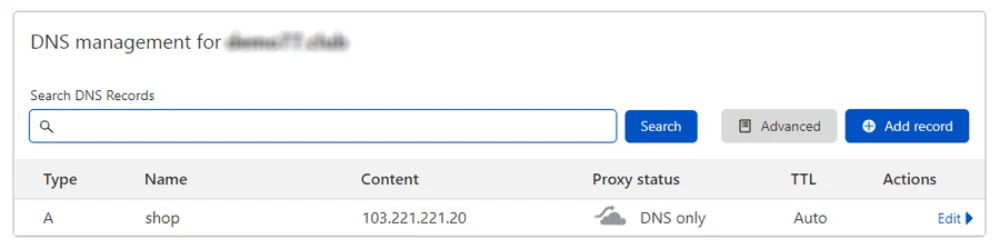
Cách trỏ subdomain về host khác
Trong nhiều trường hợp, bạn sẽ muốn trỏ subdomain về host khác. Ví dụ, bạn muốn tạo thêm một trang forum (với subdomain là forum.yourwebsite.com). Nhưng forum thường sẽ tiêu tốn nhiều tài nguyên của hosting. Nâng cấp hosting và vẫn trỏ cả domain chính và subdomain đến cùng một hosting đã được nâng cấp có thể là một giải pháp, tuy nhiên sẽ thường khá tốn kém về mặt tài chính. Do vậy, giải pháp tốt hơn là bạn sẽ cần một hosting mới, mạnh mẽ hơn so với hosting của domain chính, và trỏ subdomain đến hosting mới đó.
Ok, bây giờ HostingRaft.com sẽ hướng dẫn bạn cách trỏ subdomain về một hosting khác. Trong ví dụ này, domain chính đang được trỏ đến hosting của Kinsta, còn subdomain sẽ được trỏ đến hosting của Bluehost. Bạn cũng hoàn toàn có thể áp dụng tương tự với hầu hết các hosting và nhà đăng ký tên miền khác.
Bước 1: Cập nhật A Record của subdomain và trỏ nó đến hosting khác
Đây là bước quan trọng nhất để trỏ subdomain về hosting khác. Bạn cần phải truy cập vào trang quản trị domain và thêm A Record cho subdomain để trỏ nó đến hosting mới của bạn.
A Record là một bản ghi DNS, cho biết địa chỉ IP của một domain hoặc subdomain. Bằng cách thay đổi A Record của subdomain, bạn có thể trỏ nó đến một hosting khác, mà không ảnh hưởng đến domain chính.
Tùy thuộc vào nhà đăng ký tên miền, bạn có thể chỉnh sửa DNS Zone, và thêm A Record cho subdomain của bạn. Xem hình minh họa dưới đây:
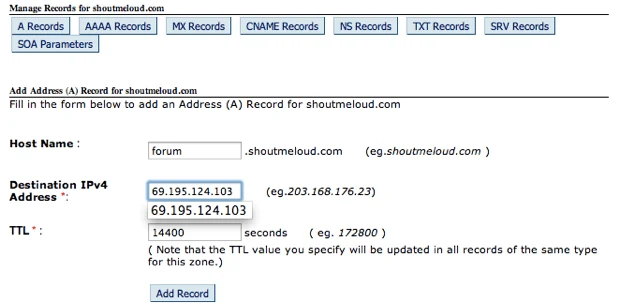
Địa chỉ IP sẽ là của hosting mới. Nếu bạn muốn subdomain của bạn là một cái gì đó ví dụ như member.yourwebsite.com, thì trong phần host name, hãy thay thế forum bằng member. Bây giờ, bạn đã hoàn thành phần quan trọng nhất của việc ánh xạ A Record của bạn đến hosting mới.
Bước 2: Trỏ subdomain về hosting Bluehost
Bây giờ, bạn cần phải gán subdomain của bạn cho hosting Bluehost, để bạn có thể cài đặt forum hoặc bất cứ thứ gì bạn muốn trên hosting đó. Quá trình này sẽ giống như bạn thêm một Addon Domain vào hosting, và sau đó sử dụng tính năng subdomain để quản lý nội dung của nó.
- Đăng nhập vào tài khoản hosting của bạn.
- Click vào Domain Manager, và chọn “Assign a new domain to your account”.
- Bây giờ, thêm URL của tên miền chính (Ví dụ: yourwebsite.com).
- Để xác minh quyền sở hữu của tên miền, bạn có thể upload tệp tin test lên server (khi có yêu cầu), hoặc sử dụng mã EPP để xác minh quyền sở hữu tên miền. (mã EPP là một mã bảo mật, được cung cấp bởi nhà đăng ký tên miền, để bạn có thể chuyển tên miền của bạn sang nhà cung cấp khác. Trên hosting Bluehost, mã EPP là cách nhanh nhất để xác minh quyền sở hữu tên miền).
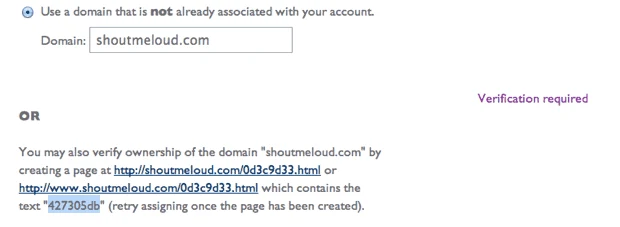
- Sau khi đã xác minh quyền sở hữu tên miền và gán nó cho tài khoản hosting của bạn, việc cần làm tiếp theo là tạo một subdomain nơi bạn muốn cài đặt trang forum của bạn.
- Trên hosting Bluehost, click vào mục Domains (ở phía trên) > Nhấn subdomains, thêm tên subdomain và chọn tên miền bạn muốn tạo subdomain. Nhấn Create (xem hình bên dưới).
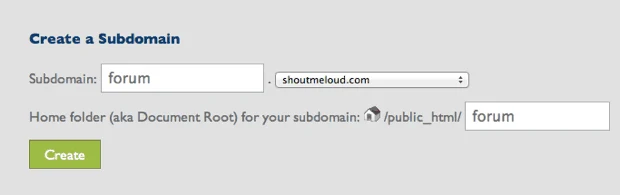
Tất cả các bước chỉ có vậy. Bây giờ bạn có thể cài đặt forum hoặc bất cứ thứ gì cho subdomain vừa được trỏ về hosting khác của bạn.
Hy vọng thông qua bài viết này, bạn biết cách trỏ subdomain về hosting chính và host khác. Nếu bạn có bất kỳ câu hỏi nào liên quan, hãy để lại bình luận bên dưới, chúng tôi sẽ trả lời bạn trong thời gian sớm nhất. Chúc bạn thành công.
Bài viết liên quan: